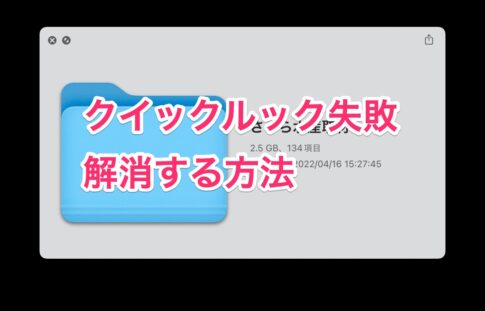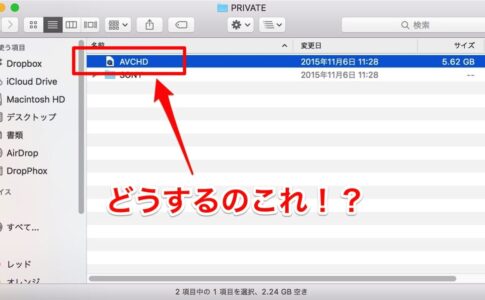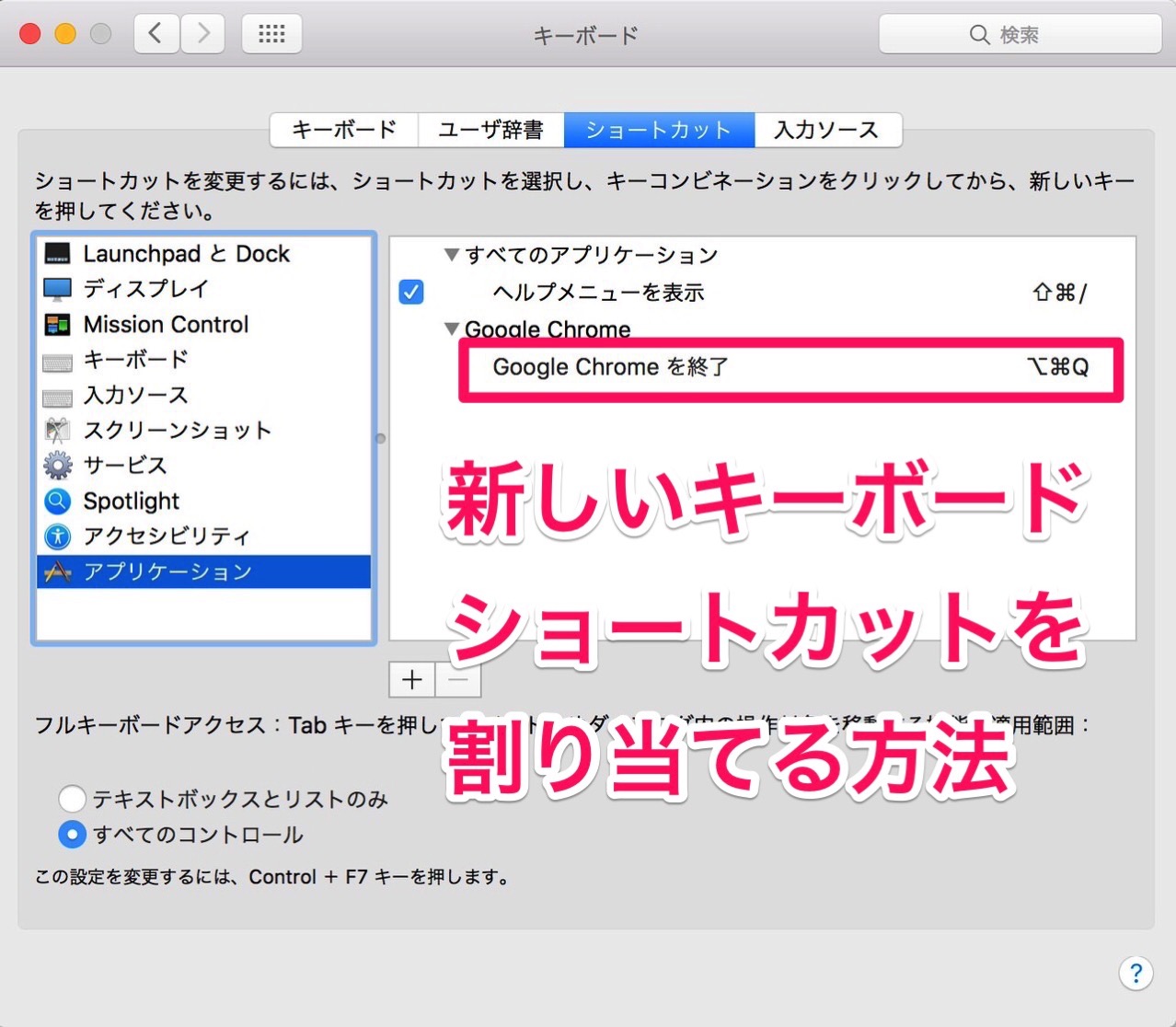
OS Xの標準機能を使い、アプリに好みのキーボードショートカットを割り当ている方法があります。Safariに新しいキーボードショートカットを割り当てる方法という記事で紹介したことがあるのですが、少し方法が変わっていたので、改めて紹介したいと思います。
今回はGoogle Chromeで ⌘ + Q (アプリを終了)と ⌘ + W (ウィンドウを閉じる)を頻繁に押し間違えてしまうことから、別のキーボードショートカットを割り当てて ⌘ + Q が使えないようにしてみました。
好みのキーボードショートカットをアプリに割り当てる方法
「システム環境設定」より「キーボード」を選択します。そこから「ショートカット」を選択します。
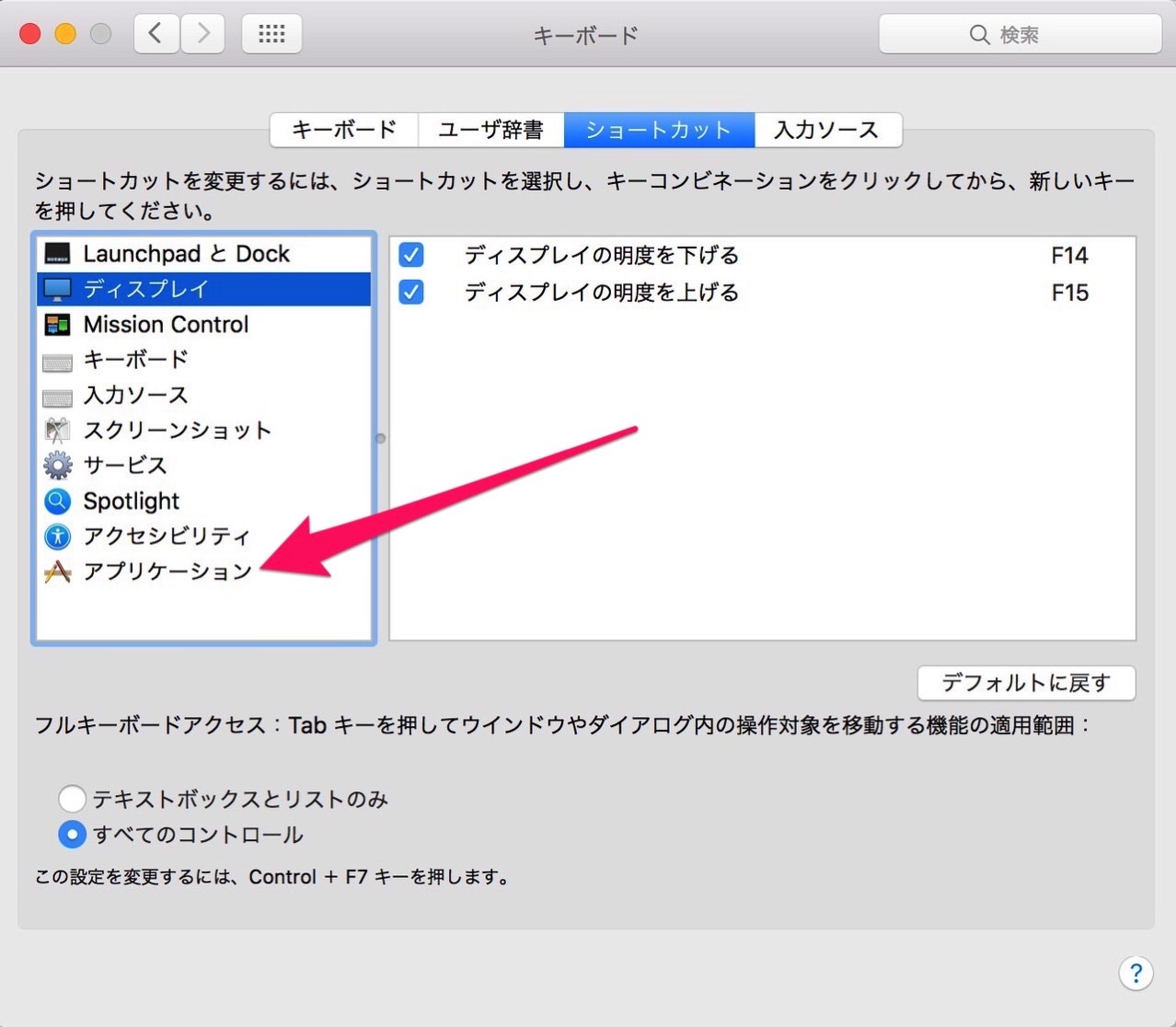
続いて「アプリケーション」を選択します。
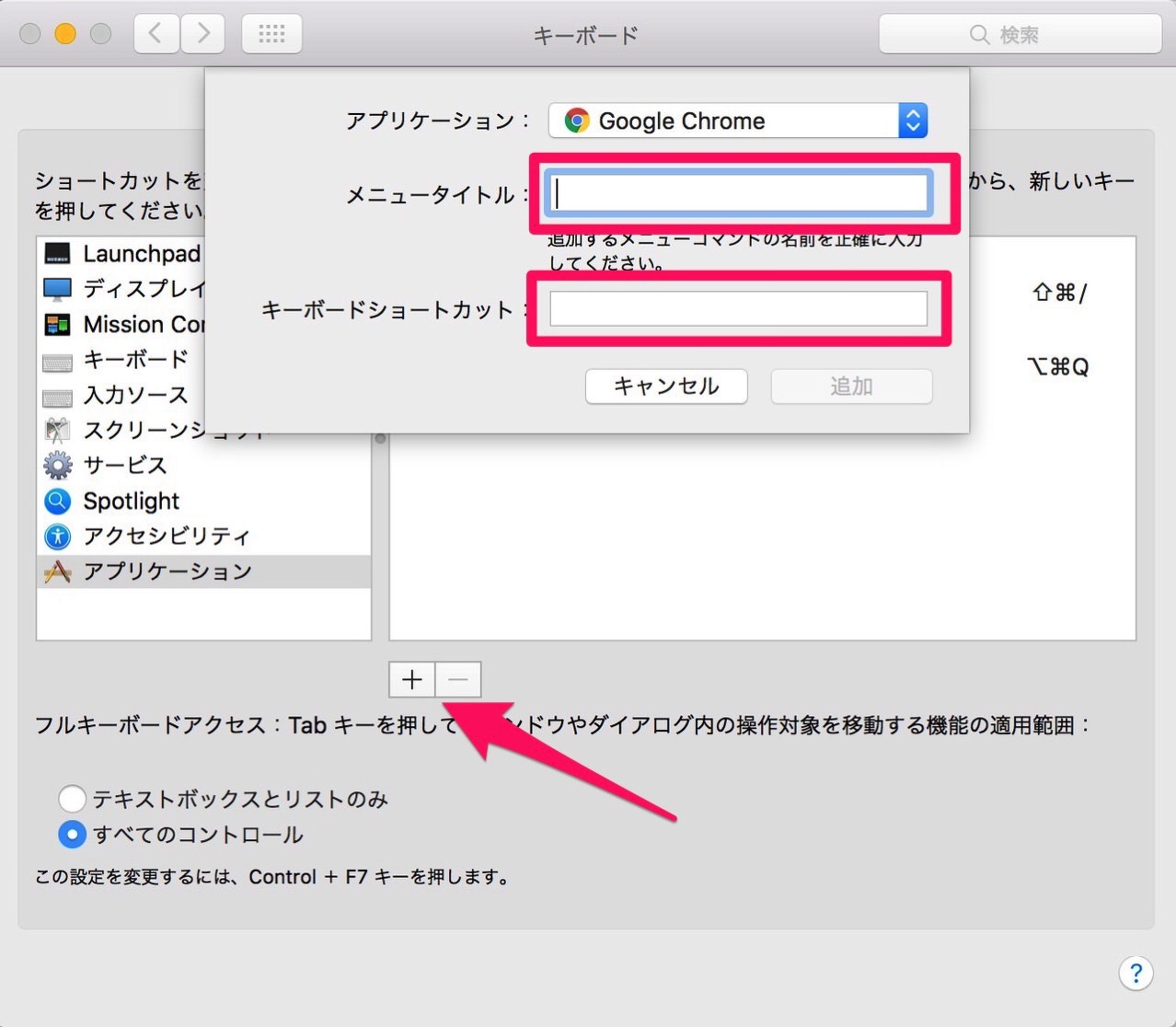
下にある「+」をクリックし、アプリとして「Google Chrome」を選択し、新しいキーボードショートカットを追加します。
メニュータイトルには書き換えたい機能を入力します。今回は「Google Chrome を終了」です。「m」と「を」の間には半角スペースがありますので、そこまできちんと入力します。
キーボードショートカットには「 ⌘ + ⌥ + Q」としました。これで上書きされることで「 ⌘ + Q 」でアプリが終了しなくなります。
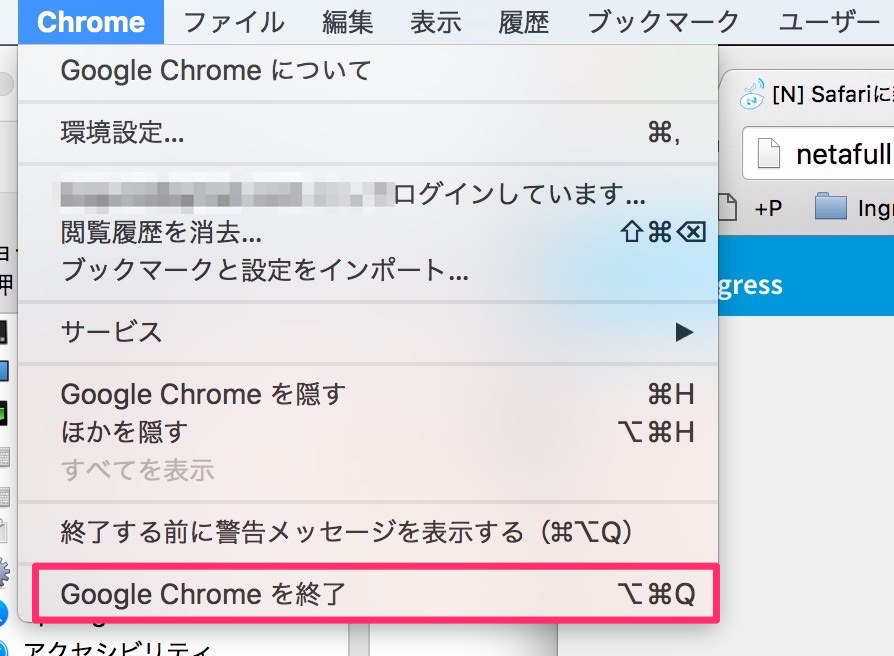
確認すると、新しいキーボードショートカットになっていることが分かります。
キーボードショートカットを多用し、押し間違えやすい人は、変更すると使い勝手が向上すると思います。